リスト表示エリアの編集方法
経歴などをリスト形式で表示できるほか、テキストはリンクの設定が可能です。
リストは最大30行まで登録することができます。
リスト表示エリアを編集する
① メニューの「プロフィール編集」から「リスト表示エリア」の「編集」ボタンをクリックします。
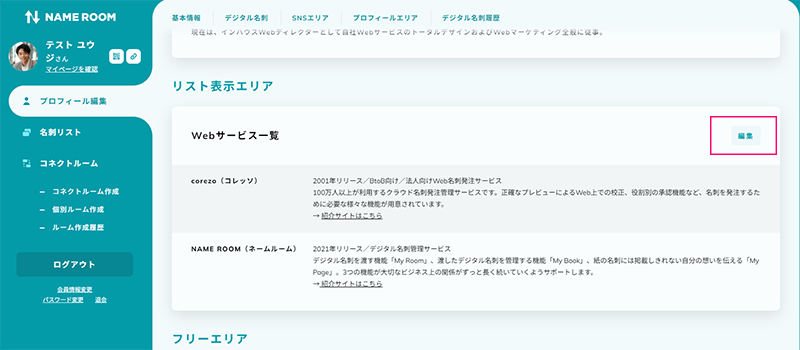
② 入力画面から見出しタイトル「タイトル」、「英字タイトル」を入力します。
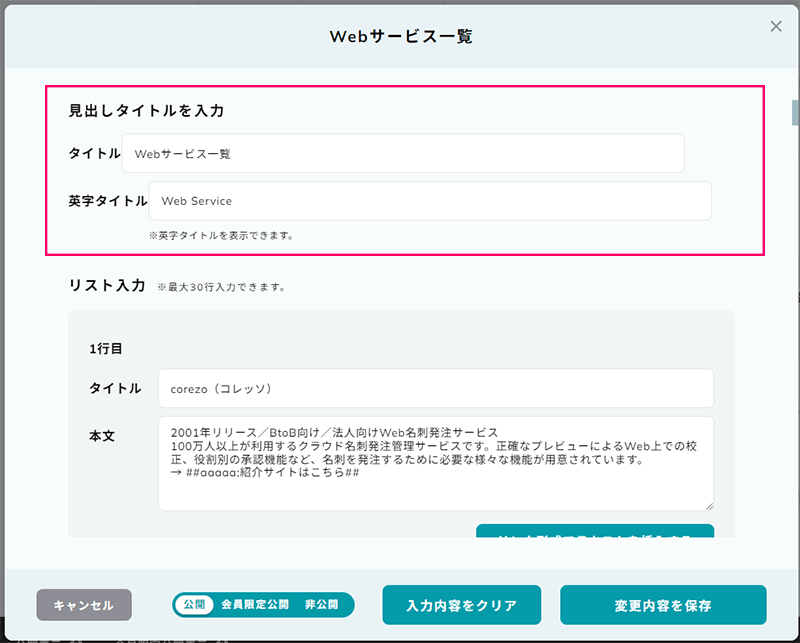
③ リスト入力から「タイトル」、「本文」を入力します。
※リストは最大30行まで登録することができます。<
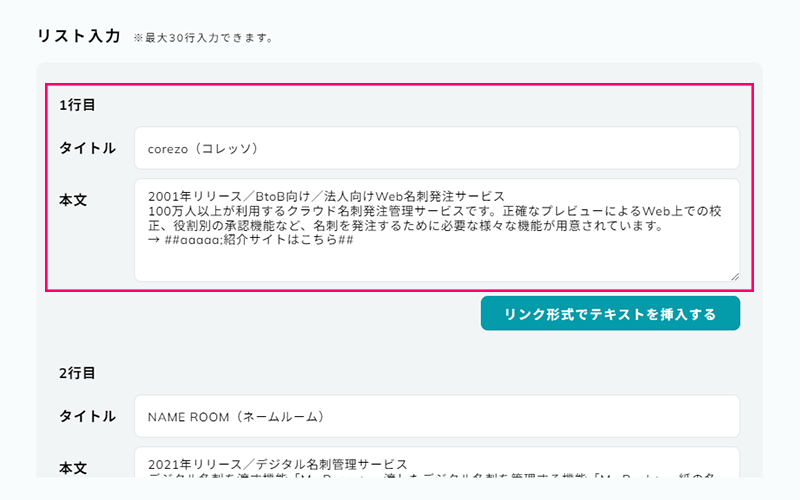
④ 公開範囲を設定します。
・公開:すべての人に公開します。
・会員限定公開:NAME ROOMに会員登録している人にのみ公開します。アカウントを登録していない人には表示されません。
・非公開:本人だけしか見れません。
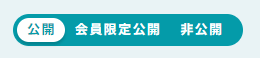
⑤ 「変更内容を保存」で登録します。
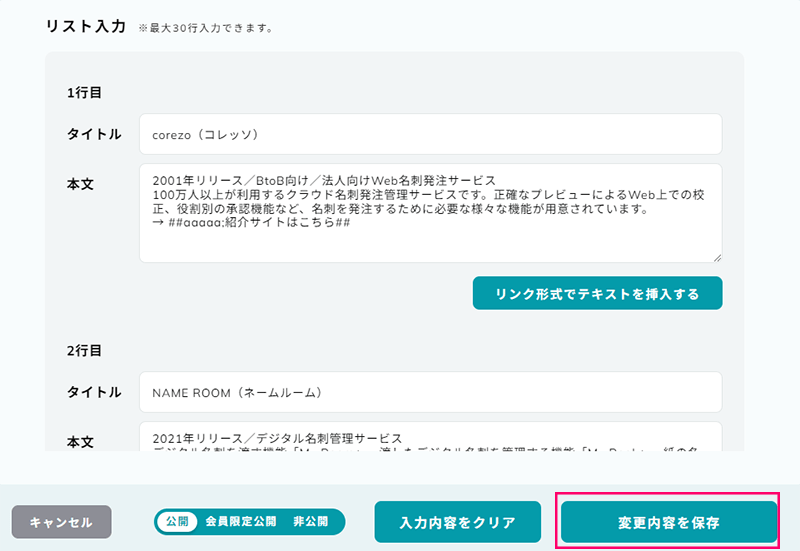
テキストにリンクを設定する
本文の入力でテキストにリンクをさせたい場合は下記のように設定します。
リンクテキストのみを登録する場合
① 「リンク形式でテキストを挿入する」ボタンをクリックしします。
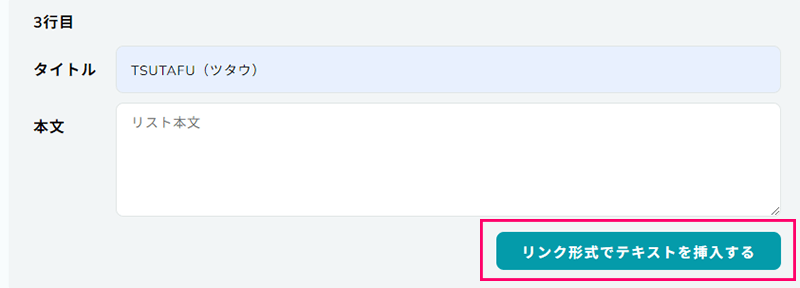
② 下にリンク挿入画面が表示されるので、リンク挿入画面からリンクさせる「テキスト」とリンク先の「URL」を入力します。
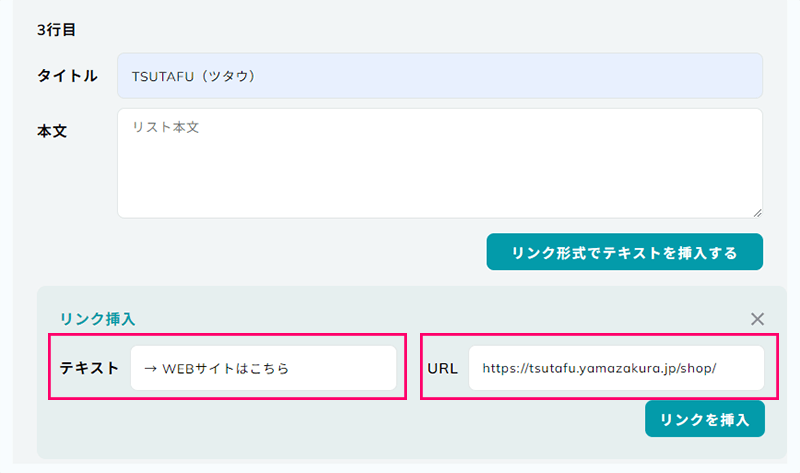
③ 「リンクを挿入」ボタンを押すと本文エリアに下記のように登録されます。
##https://tsutafu.yamazakura.jp/shop/;→ WEBサイトはこちら##
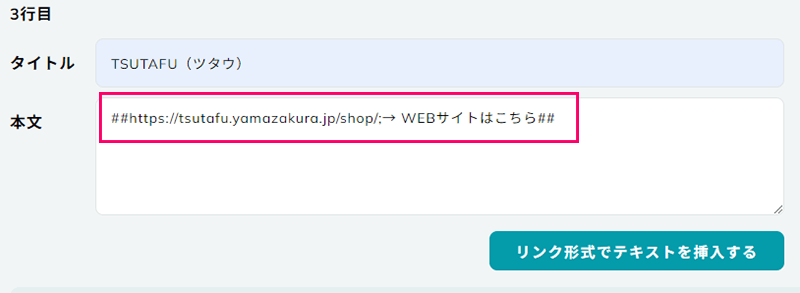
入力済のテキストにリンクを登録する場合
① 本文の対象となるテキストを指定した状態で「リンク形式でテキストを挿入する」ボタンをクリックしします。
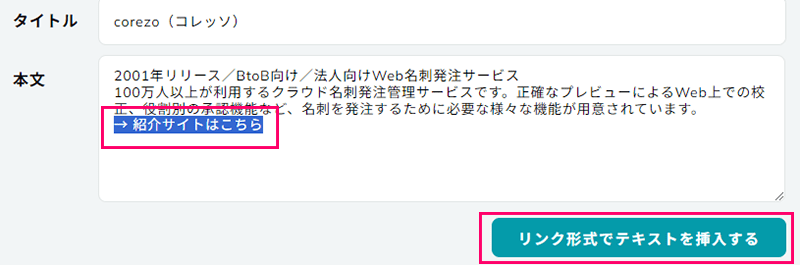
② リンク挿入画面の「テキスト」に指定した内容が自動で登録されているので、「リンクURL」にリンク先のURLを入力します。
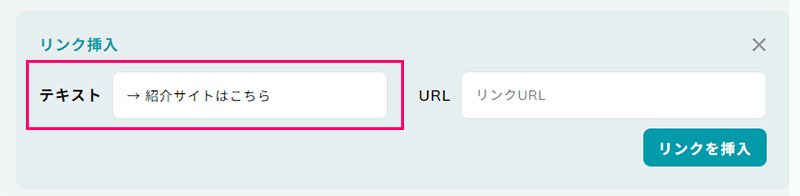
③ 「リンクを挿入」ボタンを押すと本文エリアに下記のように登録されます。
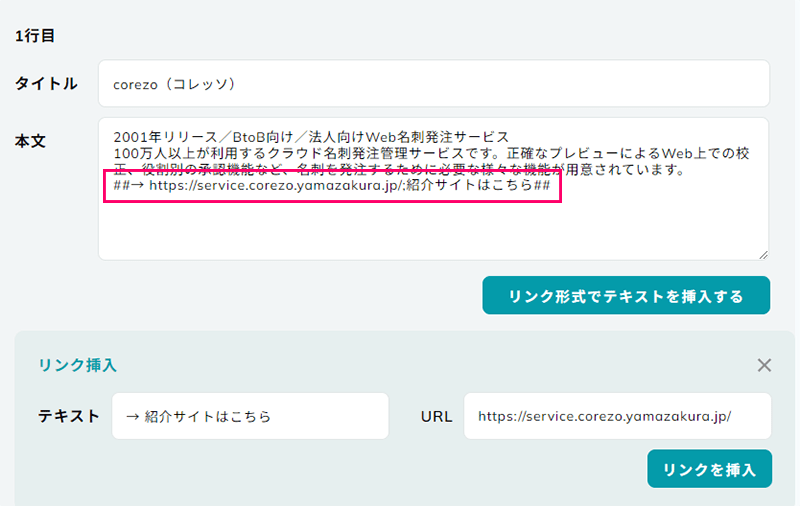
編集した内容を確認するには
リスト表示で入力した内容は、プロフィール編集のリスト表示エリアにて確認できます。
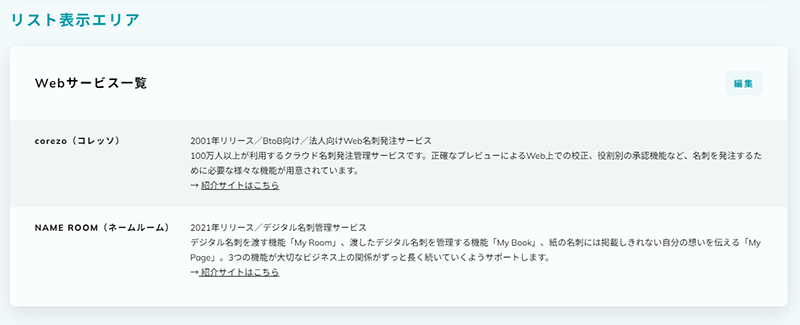
実際にプロフィールページでどのように表示されるかを確認する場合は、メニュー上部の「マイページを確認」から確認するか、画面下部の黒い帯になっている「プレビューを確認」から確認することができます。
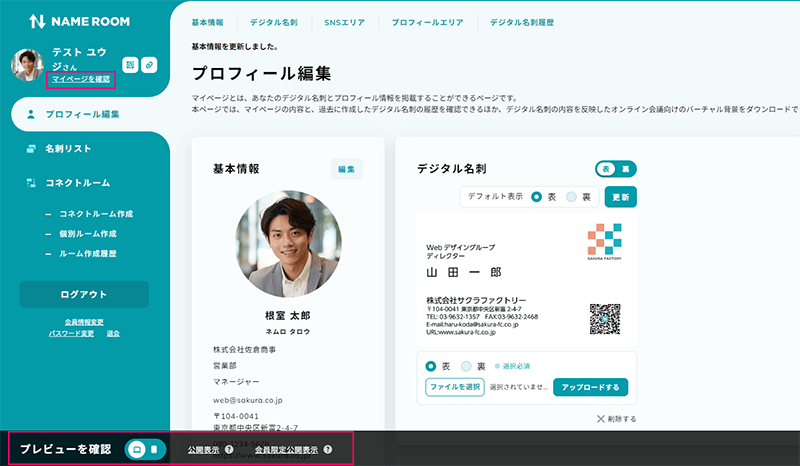
リスト表示エリアに入力した内容は、プロフィールページでは下図の赤枠のエリアに表示されます。
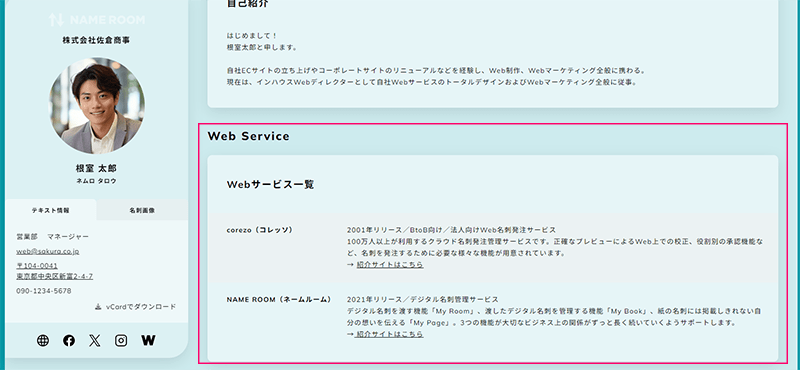
お問い合わせ先
NAME ROOMサポート